Loadrunner压测简易操作
1. 打开Controller控制器,点击Browser,选择压测脚本,点击OK进入Controller控制器界面(即场景设计和场景执行界面)

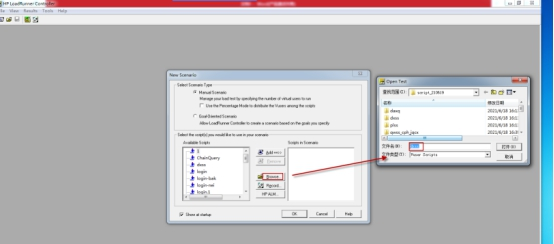
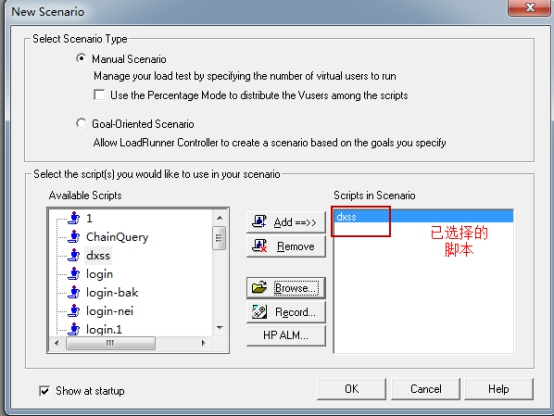
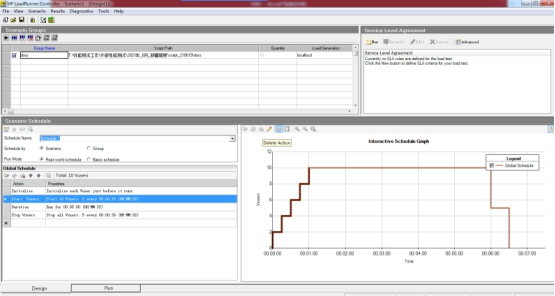
2. 场景设计(即Design页签)
1) 双击Intialize打开初始化设置,选择第一个选项(代表立即启动所有用户),点击OK
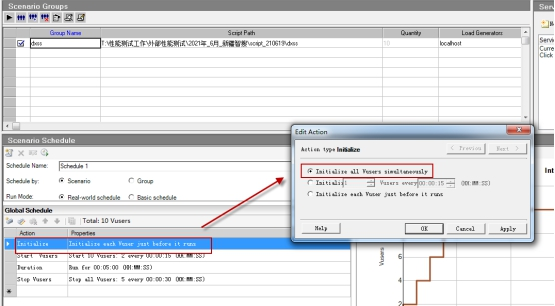
2) 并发用户数设置,双击Start Vusers,设置实际并发用户数,勾选立即启动选项Simultaneously,点击OK
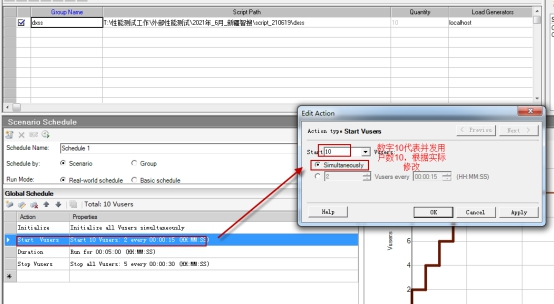
3) 持续时间设置(Duration),此处默认已是5分钟,无需修改
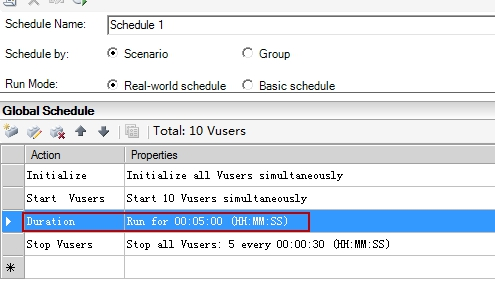
4) 停止用户方式设置,双击Stop Vusers,设置与开始用户相同模式Simultaneously
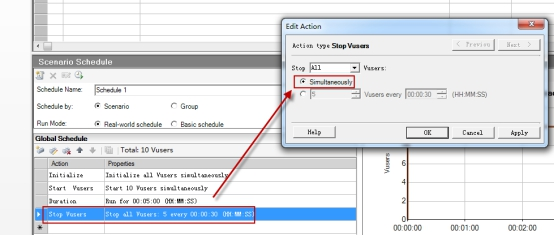
3. 添加负载生成器LoadGenerators
若LoadGenerators已显示localhost则无需添加,若无则点击Add增加
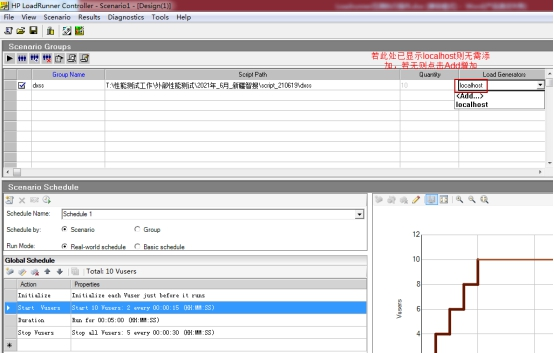
Add界面Name输入localhost点击OK即可
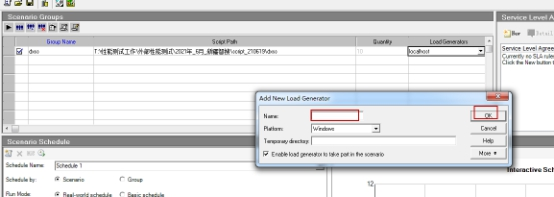
4. Runtime-Settings设置
右击脚本路径设置即ScriptPath选择Run-Time-Settings
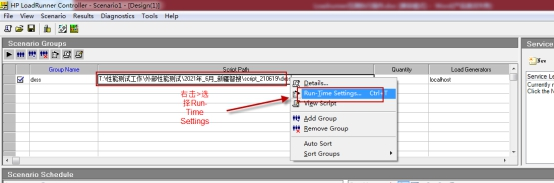
Runtime界面设置
1) Log 勾选红色圈选项
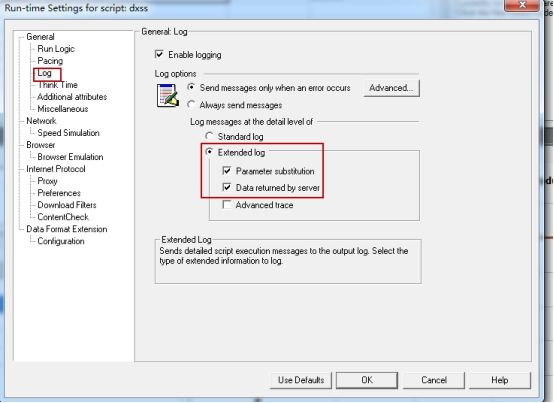
2) mIscellaneous勾选错误时生成快照选项
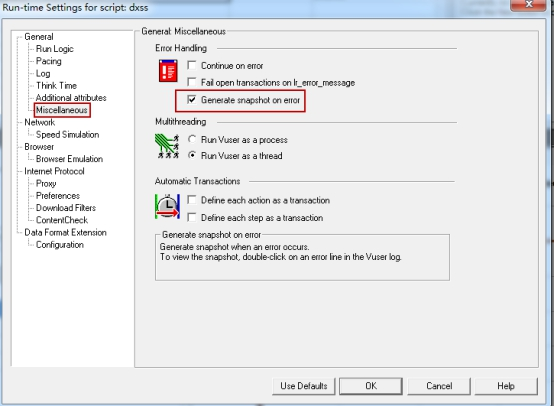
以上两项设置完成后点击OK
5. 场景执行
1. 结果文件存储路径设置
界面页签切换至Run, 菜单选项Results>Results Settings,设置完成后点击OK
文件路径不使用默认路径,请一定修改,文件名称命令请按规范命名便于识别。
如:档案详情场景可命名为 daxq_10user_01 ,daxq尽量匹配脚本名字,10user这是并发用户(若是100用户则设置100user),01代表执行次数,如果同场景有执行多次,名称可累加如02,每次执行结果名称请一定设置不同的名字以免结果覆盖
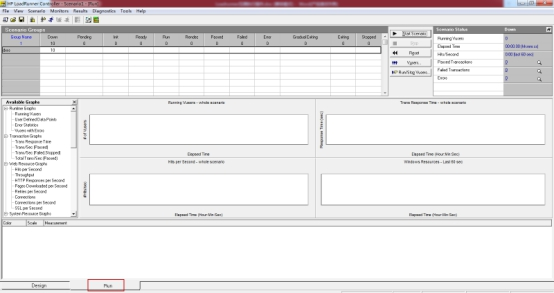
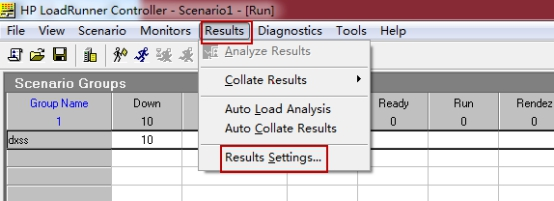
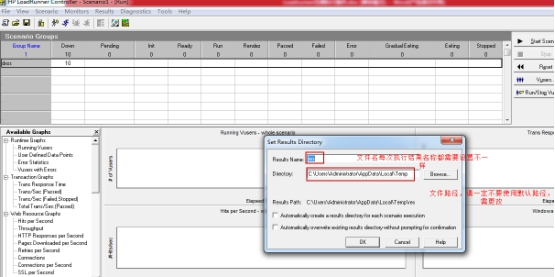
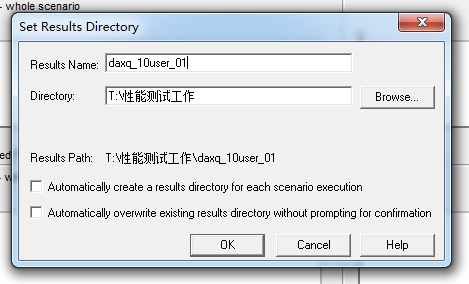
2. 压测执行,在run页签点击Start Scenario即可开启压测执行,点击后此处会变成灰色,执行结束后该处会还原成绿色
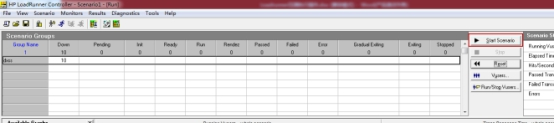
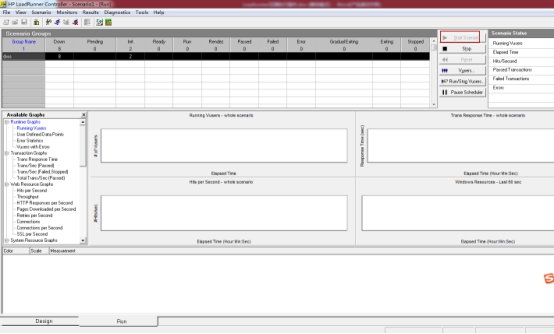
6. 结果回复测试人员统计分析
